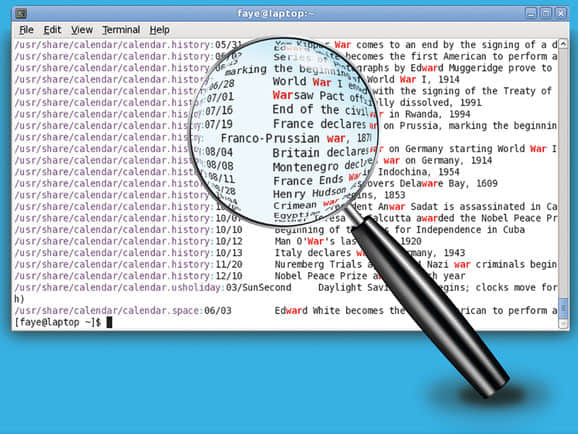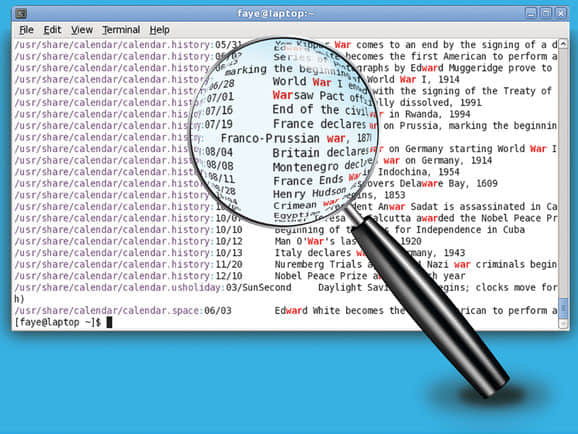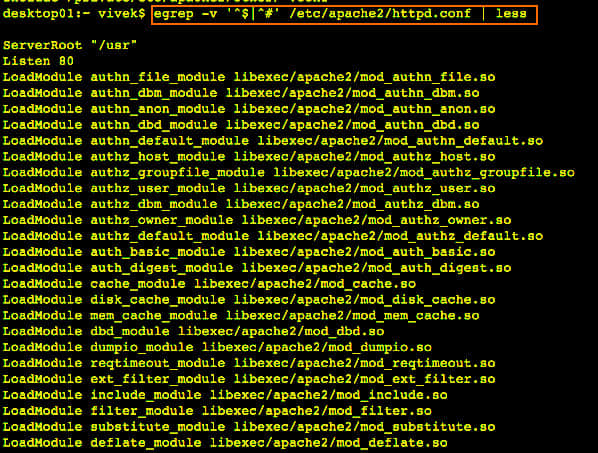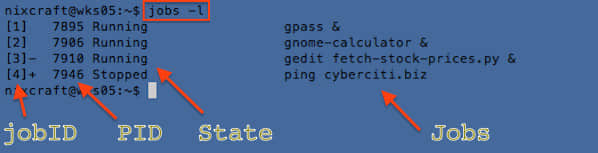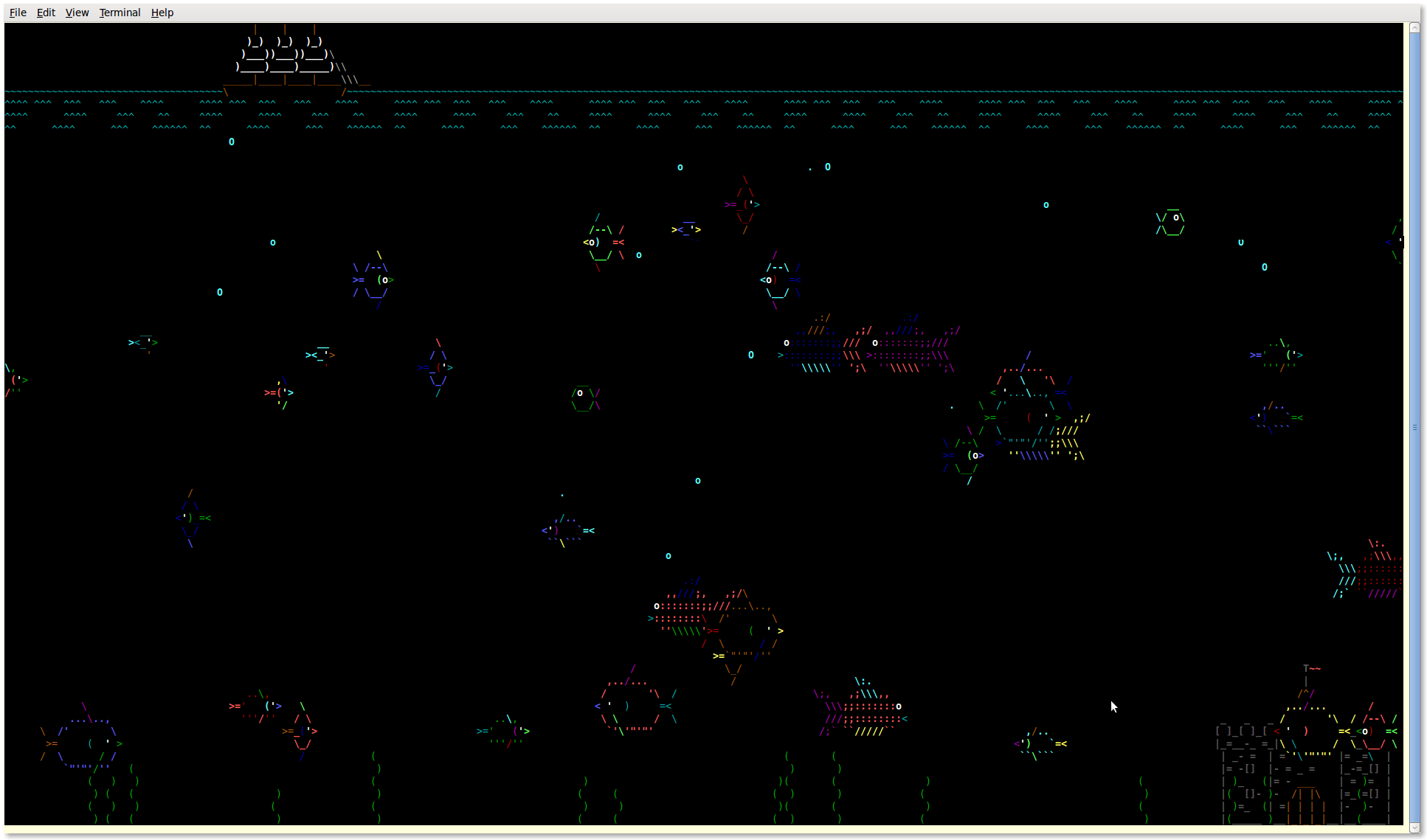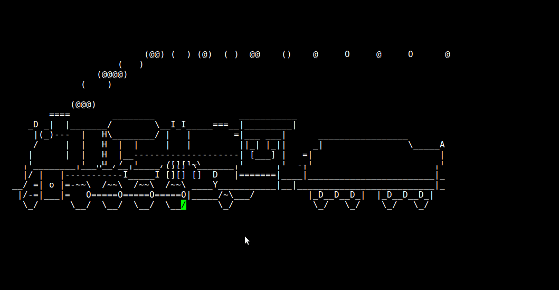grep 命令系列:grep 中的正则表达式
在 Linux 、类 Unix 系统中我该如何使用 Grep 命令的正则表达式呢?
Linux 附带有 GNU grep 命令工具,它支持 扩展正则表达式 ,而且 GNU grep 在所有的 Linux 系统中都是默认有的。Grep 命令被用于搜索定位存储在您服务器或工作站上的任何信息。

正则表达式
正则表达式就是用于匹配每行输入的一种模式,模式是指一串字符序列。下面是范例:
^w1
w1|w2
[^ ]
grep 正则表达式示例
在 /etc/passswd 目录中搜索 'vivek'
grep vivek /etc/passwd
输出例子:
vivek:x:1000:1000:Vivek Gite,,,:/home/vivek:/bin/bash
vivekgite:x:1001:1001::/home/vivekgite:/bin/sh
gitevivek:x:1002:1002::/home/gitevivek:/bin/sh
搜索大小写任意的 vivek(即不区分大小写的搜索)
grep -i -w vivek /etc/passwd
搜索大小写任意的 vivek 或 raj
grep -E -i -w 'vivek|raj' /etc/passwd
上面最后的例子显示的,就是一个扩展的正则表达式的模式。
锚点
你可以分别使用 ^ 和 $ 符号来正则匹配输入行的开始或结尾。下面的例子搜索显示仅仅以 vivek 开始的输入行:
grep ^vivek /etc/passwd
输出例子:
vivek:x:1000:1000:Vivek Gite,,,:/home/vivek:/bin/bash
vivekgite:x:1001:1001::/home/vivekgite:/bin/sh
你可以仅仅只搜索出以单词 vivek 开始的行,即不显示 vivekgit、vivekg 等(LCTT 译注:即该单词后面是空格、符号等英文的单词分隔符。)
grep -w ^vivek /etc/passwd
找出以单词 word 结尾的行:
grep 'foo$' 文件名
匹配仅仅只包含 foo 的行:
grep '^foo$' 文件名
如下所示的例子可以搜索空行:
grep '^$' 文件名
字符类
匹配 Vivek 或 vivek:
grep '[vV]ivek' 文件名
或者
grep '[vV][iI][Vv][Ee][kK]' 文件名
也可以匹配数字 (即匹配 vivek1 或 Vivek2 等等):
grep -w '[vV]ivek[0-9]' 文件名
可以匹配两个数字字符(即 foo11、foo12 等):
grep 'foo[0-9][0-9]' 文件名
不仅仅局限于数字,也能匹配至少一个字母的:
grep '[A-Za-z]' 文件名
显示含有 "w" 或 "n" 字符的所有行:
grep [wn] 文件名
放在括号内的表达式,即包在 "[:" 和 ":]" 之间的字符类的名字,它表示的是属于此类的所有字符列表。标准的字符类名称如下:
[:alnum:]- 字母数字字符[:alpha:]- 字母字符[:blank:]- 空字符: 空格键符 和 制表符[:digit:]- 数字: '0 1 2 3 4 5 6 7 8 9'[:lower:]- 小写字母: 'a b c d e f g h i j k l m n o p q r s t u v w x y z'[:space:]- 空格字符: 制表符、换行符、垂直制表符、换页符、回车符和空格键符[:upper:]- 大写字母: 'A B C D E F G H I J K L M N O P Q R S T U V W X Y Z'
在这个例子所示的是匹配所有大写字母:
grep '[:upper:]' 文件名
通配符
你可以使用 "." 来匹配单个字符。例子中匹配以 "b" 开头以 "t" 结尾的3个字符的单词:
grep '\<b.t\>' 文件名
在这儿,
\<匹配单词前面的空字符串\>匹配单词后面的空字符串
打印出只有两个字符的所有行:
grep '^..$' 文件名
显示以一个点和一个数字开头的行:
grep '^\.[0-9]' 文件名
点字符转义
下面要匹配到 IP 地址为 192.168.1.254 的正则式是不正确的:(LCTT 译注:可以匹配到该 IP 地址,但是也有可能匹配到间隔符号不是点的类似格式)
grep '192.168.1.254' /etc/hosts
三个点字符都需要转义:
grep '192\.168\.1\.254' /etc/hosts
下面的例子只能匹配出 IP 地址:(LCTT 译注:实际上由于 IP 地址中数字的取值范围,该正则表达式并不精确)
egrep '[[:digit:]]{1,3}\.[[:digit:]]{1,3}\.[[:digit:]]{1,3}\.[[:digit:]]{1,3}' 文件名
怎么样搜索以“-” 符号开头的匹配模式?
要使用 -e 选项来搜索匹配 '--test--' 字符串,如果不使用 -e 选项,grep 命令会试图把 '--test--' 当作自己的选项参数来解析:
grep -e '--test--' 文件名
怎么使用 grep 的“或”匹配?
使用如下的语法:
grep -E 'word1|word2' 文件名
或
egrep 'word1|word2' 文件名
或者是
grep 'word1\|word2' 文件名
怎么使用 grep 的“和”匹配?
使用下面的语法来显示既包含 'word1' 又包含 'word2' 的所有行
grep 'word1' 文件名 | grep 'word2'
怎么样使用序列检测?
使用如下的语法,您可以检测一个字符在序列中重复出现次数:
{N}
{N,}
{min,max}
要匹配字符 “v" 出现两次:
egrep "v{2}" 文件名
下面的命令能匹配到 "col" 和 "cool" :
egrep 'co{1,2}l' 文件名
下面的命令将会匹配出至少有三个 'c' 字符的所有行。
egrep 'c{3,}' 文件名
下面的例子会匹配 91-1234567890(即二个数字-十个数字) 这种格式的手机号。
grep "[[:digit:]]\{2\}[ -]\?[[:digit:]]\{10\}" 文件名
怎么样使 grep 命令高亮显示?
使用如下的语法:
grep --color 正则表达式 文件名
怎么样仅仅只显示匹配出的字符,而不是匹配出的行?
使用如下语法:
grep -o 正则表达式 文件名
正则表达式限定符
| 限定符 | 描述 |
|---|---|
. | 匹配任意的一个字符。 |
? | 匹配前面的子表达式,最多一次。 |
* | 匹配前面的子表达式零次或多次。 |
+ | 匹配前面的子表达式一次或多次。 |
{N} | 匹配前面的子表达式 N 次。 |
{N,} | 匹配前面的子表达式 N 次到多次。 |
{N,M} | 匹配前面的子表达式 N 到 M 次,至少 N 次至多 M 次。 |
- | 只要不是在序列开始、结尾或者序列的结束点上,表示序列范围。 |
^ | 匹配一行开始的空字符串;也表示字符不在要匹配的列表中。 |
$ | 匹配一行末尾的空字符串。 |
\b | 匹配一个单词前后的空字符串。 |
\B | 匹配一个单词中间的空字符串。 |
\< | 匹配单词前面的空字符串。 |
\> | 匹配单词后面的空字符串。 |
grep 和 egrep
egrep 等同于 grep -E 。它会以扩展的正则表达式的模式来解释模式。下面来自 grep 的帮助页:
基本的正则表达式元字符 ?、+、 {、 |、 ( 和 ) 已经失去了它们原来的意义,要使用的话用反斜线的版本 ?、+、{、|、( 和 ) 来代替。 传统的 egrep 并不支持 { 元字符,一些 egrep 的实现是以 { 替代的,所以一个可移植的脚本应该避免在 grep -E 使用 { 符号,要匹配字面的 { 应该使用 [}]。
GNU grep -E 试图支持传统的用法,如果 { 出在在无效的间隔规范字符串这前,它就会假定 { 不是特殊字符。
例如,grep -E '{1' 命令搜索包含 {1 两个字符的串,而不会报出正则表达式语法错误。
POSIX.2 标准允许这种操作的扩展,但在可移植脚本文件里应该避免这样使用。
参考:
- grep 和 regex 帮助手册页(7)
- grep 的 info 页
via: http://www.cyberciti.biz/faq/grep-regular-expressions/
作者:Vivek Gite 译者:runningwater 校对:wxy